Jak ovládat nastavení systému s Siri v MacOS Sierra

Zahrnutí Siri na macOS Sierra znamená, že nyní můžete dělat všechny věci s vaším hlasem, které kdysi vyžadovaly psaní a klepnutí. Můžete dokonce ovládat nastavení systému.
Řekněme, že používáte standardní USB klávesnici s počítačem Mac a nemá speciální funkční klávesy. Siri můžete ovládat a ztlumit hlasitost, zvýšit nebo snížit jas, zapnout nebo vypnout Bluetooth a dokonce vypnout Wi-Fi.
Ukážeme vám několik příkladů, abyste měli dobrý nápad, jak se to dělá. Zde vidíme, že můžete ztlumit hlasitost, ale je také možné jej zvýšit a snížit také, ať to řekneš, aby se změnil (nebo dolů).
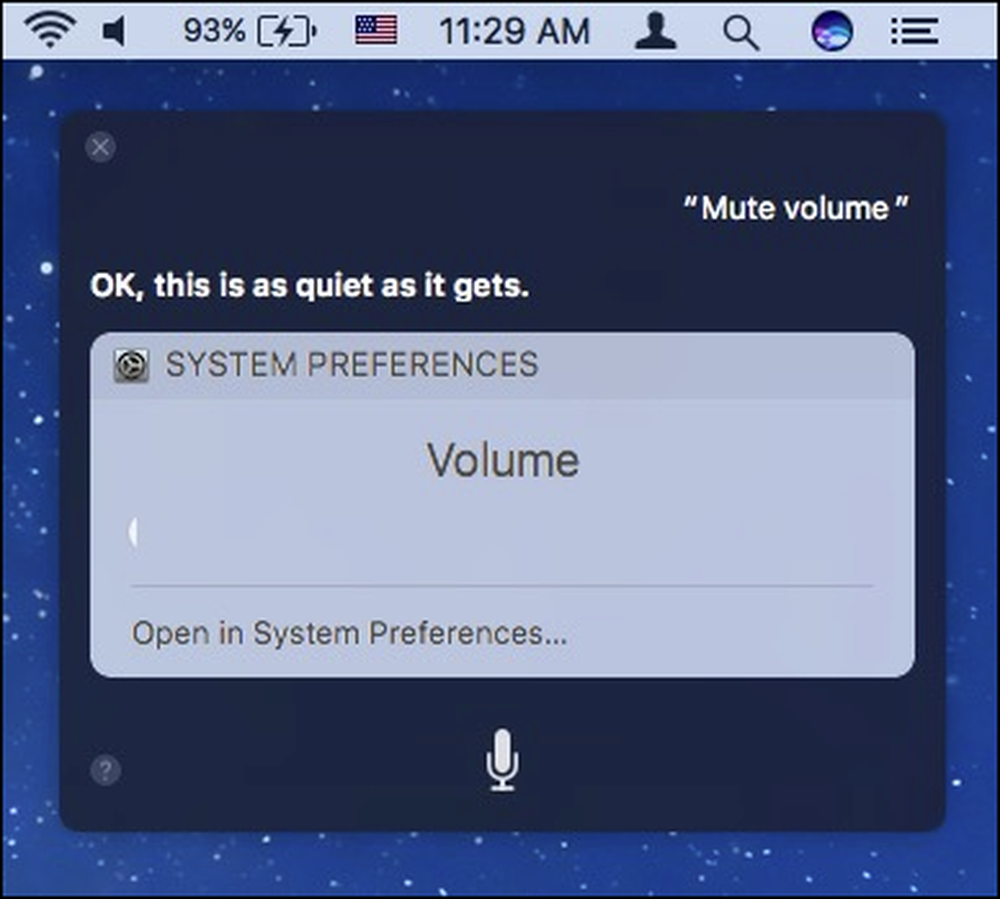 Nedělejte si starosti, pokud posloucháte své oblíbené jamky, Siri ji automaticky pozastaví, aby mohl slyšet váš příkaz.
Nedělejte si starosti, pokud posloucháte své oblíbené jamky, Siri ji automaticky pozastaví, aby mohl slyšet váš příkaz. Jas můžete také zvýšit nebo snížit, aniž byste se dotýkali klávesnice.

Bluetooth spotřebuje baterii? Jednoduše požádejte Siriho, aby ho vypnul. Potřebujete připojit Mac k některým externím reproduktorům? Siri ho může zapnout.

Wi-Fi je jedním z těch položek, které můžete vypnout pouze pomocí Siri. Budete je muset znovu zapnout ručně pomocí myši, protože Siri spoléhá na připojení k internetu. Siri bude zcela vypnuto, když je Wi-Fi vypnuto.

Ale stále můžete přistupovat ke všem systémovým preferencím, které chcete jednoduše požádat o otevření Siri.

To vám pravděpodobně ušetří značný čas oproti otevření System Preferences a kliknutí na požadovanou položku.
Můžete si všimnout, že tato funkce je momentálně omezená. Nemůžete například změnit podsvícení klávesnice počítače Macbook nebo nastavení úsporného režimu displeje. Také tam je téměř vždy ikona na liště nabídek, která dosáhne stejného výsledku, jako jsou nastavení Bluetooth, hlasitost a Wi-Fi.
Stejně jako s ostatními informacemi o Siri, doufáme, že v průběhu času bude společnost Apple nadále přidávat funkčnost a vylepšovat ji. Právě teď se hodně z toho, co může udělat, může vypadat trochu zásadně, ale je to dobrý začátek a může se ukázat jako užitečné, pokud nechcete, abyste z klávesnice.




